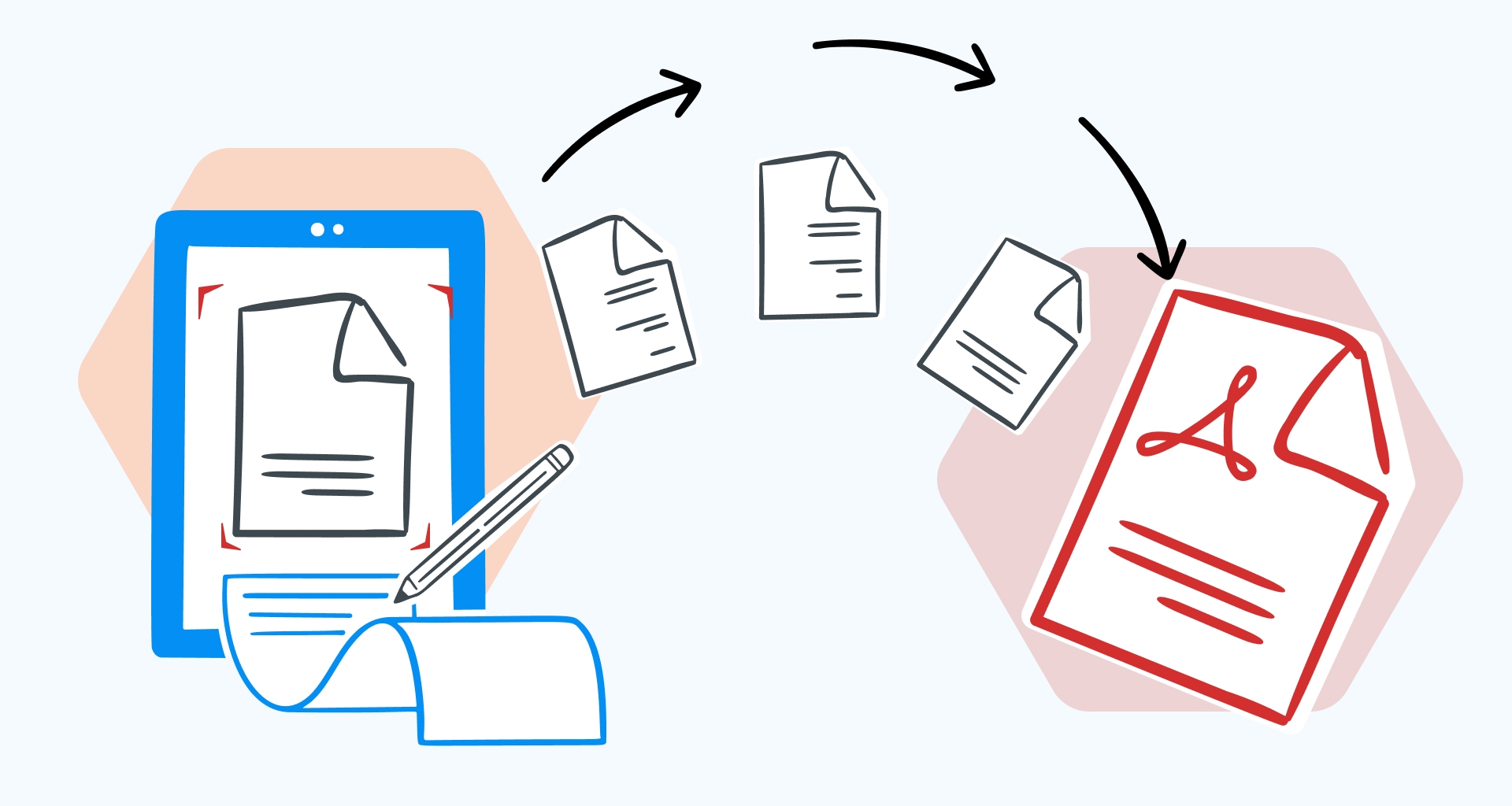Je hebt net je freelance contract, een klasproject of een belangrijke factuur gescand, maar in welk formaat moet je het opslaan?
Scans worden vaak opgeslagen als afbeeldingen, geweldig om te archiveren maar niet ideaal om te delen, lezen of bewerken. In plaats daarvan kunt u uw gescande papierwerk omzetten naar PDF. Opslaan als PDF behoudt de originele opmaak, zodat lettertypen, afbeeldingen en grafieken intact blijven op verschillende apparaten.
In dit artikel leggen we uit waarom het converteren van scans belangrijk is, verkennen we veelvoorkomende scenario's waarin het nuttig is en laten we zien hoe je conversietools met slechts een paar klikken kunt gebruiken.
Waarom een gescand document converteren naar PDF?
Gescande documenten converteren naar een PDF (Portable Document Format) biedt een efficiëntere manier om uw bestanden op te slaan, te beheren en ermee te werken.
Dit is waarom het opslaan van uw scans als PDF's uw workflow, studies en persoonlijke taken kan veranderen:
Toegankelijkheid: PDF's kunnen worden geopend, bekekengedeeld en bewerkt worden op bijna elk apparaat of besturingssysteem, waardoor de opmaak intact blijft en flexibiliteit wordt geboden voor gebruik onderweg.
Bewerken: u krijgt toegang tot PDF bewerken mogelijkheden zoals het toevoegen van tekst, afbeeldingen, hyperlinks en zelfs formuliervelden, zodat u volledige controle hebt over de aanpassingen.
Opslag: een PDF-document comprimeert grote bestanden in kleinere, beter hanteerbare formaten, zodat u ze gemakkelijk kunt opslaan, delen via e-mail of uploaden naar cloudservices zonder kwaliteitsverlies.
Doorzoekbaarheid: Dankzij Optische tekenherkenning (OCR) kunt u snel specifieke informatie vinden in uw gescande PDF.
Beveiliging: Met ingebouwde functies zoals wachtwoordbeveiliging, codering en digitale handtekeningenzijn PDF's ook goed in het beschermen van uw gevoelige informatie.
Veelvoorkomende scenario's waarbij dit nuttig is
Het opslaan van gescande documenten als PDF's is bijzonder nuttig op verschillende gebieden van het leven, of het nu voor zaken, school of persoonlijk gebruik is.
Hier volgen enkele veelvoorkomende scenario's waarbij het gebruik van PDF's echt een verschil kan maken.
Zakelijke omgeving
Contractwerk: converteren naar PDF zorgt ervoor dat de opmaak van je ondertekende contract intact blijft.
Correspondentie met klanten en facturenpDF's kunnen worden gebruikt om ervoor te zorgen dat uw communicatie en financiële overzichten duidelijk, professioneel, gemakkelijk leesbaar en universeel toegankelijk zijn.
Zakelijke voorstellenzodat de opmaak en inhoud van uw voorstellen of presentaties duidelijk en nauwkeurig worden overgebracht aan uw klanten en/of collega's.
Juridische documenten: het converteren van ondertekende juridische formulieren, zoals volmachten of contracten, zorgt voor veilige opslag en eenvoudig delen met relevante partijen.
Schoolomgeving
Academisch werkna het afronden van je scriptie of een belangrijke paper, converteer je je gescande document om ervoor te zorgen dat het leesbaar en bewerkbaar blijft zonder het risico op opmaakproblemen.
Gescande studieboekenzodat de inhoud van het tekstboek duidelijk is, gemakkelijk doorzoekbaar en klaar om te markeren of van aantekeningen te voorzien, waardoor studiemateriaal toegankelijker en overzichtelijker wordt overzichtelijker.
Schoolprojecten en opdrachtenstudenten kunnen gebruik maken van PDF-conversie voor het inleveren van projecten of werkstukken, zodat de documenten goed opgemaakt zijn en gemakkelijk door professoren bekeken en beoordeeld kunnen worden.
Persoonlijke projecten
Vastgoedtransactieswanneer je een huur- of koopcontract tekent voor een nieuwe ruimte, kun je het ondertekende contract converteren naar PDF zodat het veilig naar makelaars of verhuurders kan worden gestuurd.
Persoonlijke herinneringen deleneen fotocollage van uw vakantie scannen en delen als een PDF behoudt de beeldkwaliteit en kunt u meerdere foto's delen in een compact, gemakkelijk toegankelijk formaat.
Familierecepten en persoonlijke documentenals u een handgeschreven papieren document of een belangrijk persoonlijk document hebt gescand, kunt u het converteren naar PDF om ruimte te besparen en het document in de toekomst gemakkelijker op te slaan en terug te vinden.
Scan uw PDF-bestand opnieuw, indien mogelijk
Als de kwaliteit van uw gescande PDF-document niet goed is - de tekst is onduidelijk of de lay-out is vervormd - is het vaak een goed idee om het bestand opnieuw te scannen.
Het doel is om de best mogelijke versie van je document te bewaren voor opslag.
Als je een mobiel apparaat gebruikt, maakt het niet uit of je scant met een iPhone of Android, want er zijn verschillende apps beschikbaar waarmee je documenten opnieuw kunt scannen en de kwaliteit ervan kunt verbeteren voordat je ze converteert naar PDF.
Hierna bespreken we verschillende PDF-conversietools die je kunnen helpen om je afbeeldingen gemakkelijk om te zetten in PDF's.
Gebruik een PDF-conversieprogramma
Nu we hebben besproken waarom het converteren van gescande documenten naar een PDF-bestand zo belangrijk is, gaan we enkele van de beste tools verkennen die u kunt gebruiken om uw bestanden te converteren.
Of je nu een snelle conversie of geavanceerde functies nodig hebt, deze PDF-converters bieden gemakkelijke en betrouwbare opties.
MobiPDF Online
MobiPDF biedt een snelle, gratis en veilige manier om gescande documenten rechtstreeks vanuit je browser naar PDF's te converteren. Zo gebruik je het:
Sleep je bestand en de conversie begint automatisch. MobiPDF ondersteunt conversies in twee richtingen tussen PDF-, Word-, PowerPoint- en afbeeldingsbestanden.
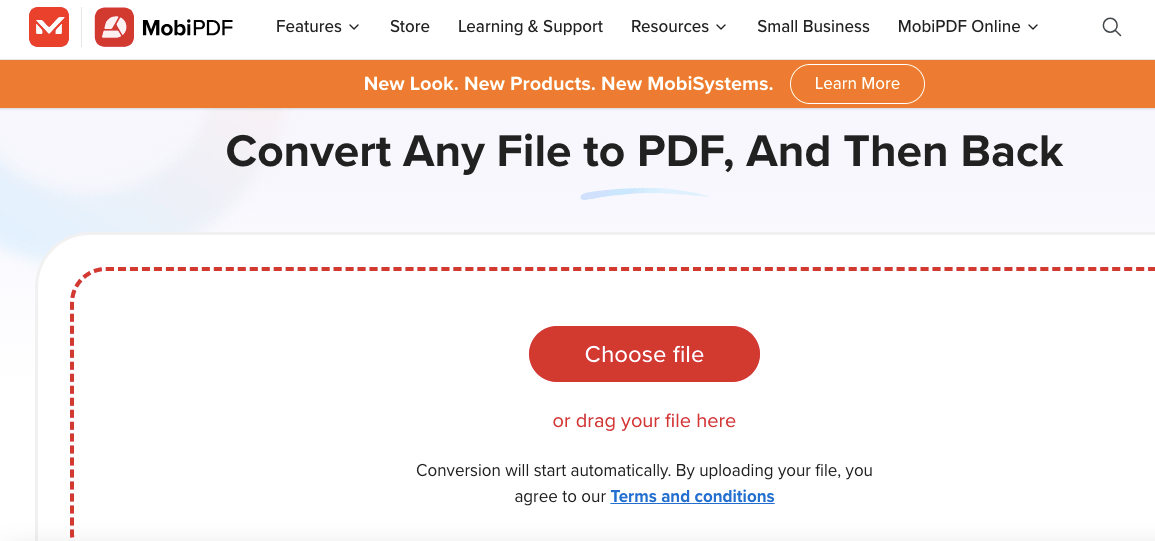
2. Als je een PDF uploadt, kies dan het formaat waarin je het wilt converteren: Word, PowerPoint of een afbeeldingsbestand (optioneel).
3. Zodra de conversie is voltooid, klikt u op Uw bestand downloaden om het op de gewenste locatie op te slaan.
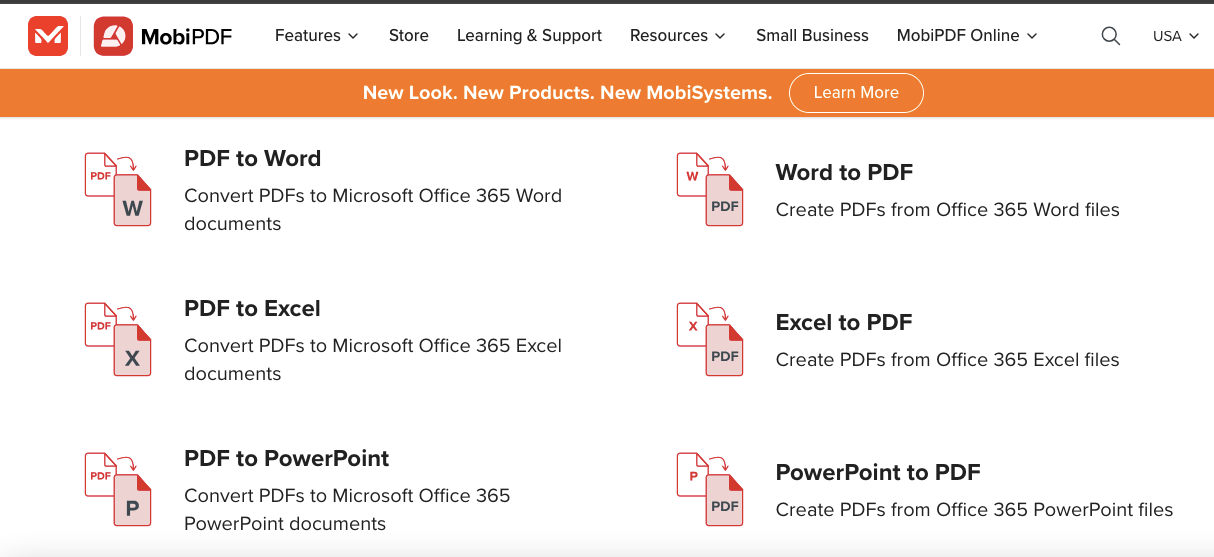
Adobe Acrobat
Met Adobe Acrobat kun je PDF's maken, maar ook documenten rechtstreeks naar PDF scannen met geavanceerde functies zoals OCR, batchverwerking en bewerkingsmogelijkheden.
Open Adobe Acrobat en selecteer Bestand → PDF maken.
2. Als volgende stap heb je twee opties voor je om je documenten te scannen met Adobe Acrobat.
De eerste is om uw gescande documenten (als afbeeldingen) te uploaden naar uw PDF-bestand te maken.
De tweede is het selecteren van uw scanner door te klikken op Bewerken → Scannen en OCR → je scanner te selecteren.
3. Stel vervolgens uw voorkeuren in (bijv. resolutie, kleurmodus), scan het document en sla het op als PDF-bestand.
OPMERKINGde scanner- en OCR-functies zijn alleen beschikbaar tegen een meerprijs. Daarom is Adobe Acrobat geschikter voor zakelijk gebruik vanwege de hoge kosten.
WPS Office
WPS Office is een gratis softwarepakket waarmee je gescande afbeeldingen in PDF's kunt omzetten. Een populair Adobe Acrobat alternatiefwPS is vooral nuttig voor gebruikers die op zoek zijn naar een gratis oplossing.
Hier lees je hoe je deze suite in je voordeel kunt gebruiken:
Open WPS Office en selecteer PDF-conversie.
Selecteer Afbeelding naar PDF en kies uw gescande afbeelding.
Klik op Omzetten om het conversieproces te starten.
PDF-element
PDFelement biedt een eenvoudige manier om gescande documenten te converteren naar PDF's met behulp van OCR. Dit is ideaal als je na de conversie de tekst moet bewerken of de inhoud van je PDF moet manipuleren. Dit zijn de stappen:
Start PDFelement en selecteer PDF maken → PDF van afbeeldingen.
2. Je kunt ook de OCR-optie selecteren in het gereedschapsmenu en je documenten uploaden. Zodra het OCR-proces is voltooid, maakt u de nodige bewerkingen en slaat u ze op als PDF.
PDFgear
PDFgear is een snel en eenvoudig online hulpmiddel voor het converteren van gescande afbeeldingen naar PDF's zonder software te hoeven downloaden. Het is perfect voor gebruikers die op zoek zijn naar een onmiddellijke conversie zonder gedoe.
Bezoek de PDFgear-website en klik op Alle hulpmiddelen verkennen op de startpagina.
2. Ga naar Omzetten naar PDF → Afbeelding naar PDF → selecteer uw gescande documenten.
3. Klik op Omzetten om uw afbeeldingen om te zetten in een PDF.
4. Download het geconverteerde PDF-bestand zodra het proces is voltooid.
PNG-naar-PDF-website
Als je documenten hebt gescand en opgeslagen als afbeeldingsbestanden, kun je ze gemakkelijk converteren naar een PDF met behulp van de PNG to PDF-website. Deze tool is ideaal voor gebruikers die hun afbeeldingsbestanden snel willen converteren naar PDF's. Zo doe je dat.
Open je browser en ga naar http://png2pdf.com/. Als uw gescande afbeelding in JPG-indeling is, gebruik dan http://jpg2pdf.com/ in plaats daarvan.
Klik op de knop BESTANDEN UPLOADEN knop in het midden van de pagina, die een bestandsverkenner (Windows) of Finder (Mac) venster zal openen.
3. Navigeer naar de map waar uw gescande afbeelding is opgeslagen, klik om de afbeelding te selecteren en klik vervolgens op Open. De website zet uw afbeelding dan automatisch om in een PDF.
De ingebouwde functies in MobiPDF gebruiken
MobiPDF biedt een uitgebreide reeks tools die ontworpen zijn om snel en eenvoudig met PDF's te werken, allemaal vanaf je telefoon.
Of je nu een document scant, bewerkt of beveiligt, MobiPDF biedt je alles wat je nodig hebt om effectief met je PDF's om te gaan, waar je ook bent.
Waarom MobiPDF?
Met MobiPDF kun je duidelijke scans van papieren documenten maken en ze converteren naar bewerkbare PDF-bestanden. Of het nu gaat om ontvangstbewijzen, contracten, facturen, identiteitsbewijzen of visitekaartjes, met MobiPDF kun je eenvoudig een grote verscheidenheid aan documenten scannen en converteren naar PDF's, rechtstreeks vanaf je telefoon.
Met MobiPDF kunt u pDF-bestanden bewerkenu kunt tekst, afbeeldingen, handtekeningen, opmerkingen en tekeningen wijzigen of nieuwe elementen invoegen om uw PDF's precies zo te maken als u wilt. Of u nu een contract bijwerkt of annotaties toevoegt toevoegt aan een rapport, MobiPDF biedt de flexibiliteit om onderweg te bewerken.
MobiPDF vereenvoudigt documentondertekening door formulieren in te vullen en contracten direct op je mobiele apparaat kunt ondertekenen. De app ondersteunt invulbare PDF's en biedt geavanceerde opties voor het toevoegen van handtekeningen, of je ze nu handmatig tekent of opgeslagen handtekeningen hergebruikt voor het gemak.
Met MobiPDF kun je gevoelige documenten beschermen door wachtwoorden, versleuteling en beperkingen op gebruikerstoegang toe te voegen. Daarnaast zorgen digitale certificaten voor de authenticiteit van je documenten, waardoor MobiPDF een veilige keuze is voor zowel persoonlijk als zakelijk gebruik.
Een van de opvallendste functies van MobiPDF is de OCR-mogelijkheden. Je kunt de herkende tekst eenvoudig delen via e-mail en messaging apps, of uploaden naar de cloud, waardoor je tijd bespaart en de toegankelijkheid van documenten verbetert.
Veelgestelde vragen
Kun je gescande documenten converteren naar doorzoekbare PDF's?
Met behulp van OCR kun je met veel PDF-conversieprogramma's, waaronder MobiPDF, je gescande documenten converteren naar doorzoekbare PDF's. Met OCR kunt u snel specifieke informatie in het document vinden en openen, zelfs als het slechts een afbeeldingsbestand of een scan van een fysiek papier is.
Hoe kun je de kwaliteit van je gescande documenten verbeteren voordat je ze converteert naar PDF?
Zorg ervoor dat u de instellingen van uw scanner aanpast voor een optimale resolutie (meestal 300 DPI voor tekst) en kies de juiste kleurmodus.
Als je scant vanaf een mobiel apparaat, gebruik dan apps met ingebouwde verbeteringsfuncties. Zorg er daarnaast voor dat je document plat ligt en goed is uitgelijnd om vervorming tijdens het scannen te voorkomen.
Hoe kun je de bestandsgrootte van gescande documenten verkleinen?
Je kunt PDF-compressietools gebruiken, zoals die beschikbaar zijn in MobiPDF. Door de instellingen voor beeldkwaliteit en resolutie aan te passen, kunt u de PDF makkelijker opslaan en delen zonder al te veel kwaliteit te verliezen.
Met veel online tools kunt u ook pDF-bestanden comprimeren snel comprimeren zonder extra software te hoeven downloaden.
Conclusie
Het converteren van gescande documenten naar PDF's biedt een eenvoudige en efficiënte manier om uw bestanden te beheren, te delen en te beveiligen. Dus of je nu contracten, schoolprojecten of persoonlijke documenten scant, PDF's zorgen ervoor dat je werk goed is opgemaakt en toegankelijk is op elk apparaat.
Met tools als MobiPDF kun je gescande bestanden snel converteren, de kwaliteit verbeteren en ze zelfs bewerkbaar maken met OCR.
Probeer MobiPDF vandaag nog en converteer je gescande document naar PDF met slechts een paar klikken!